Firewall yang berfungsi sebagai pengontrol dan pengatur kemudian lintas jaringan kadang mengganggu pada dikala menginstal aplikasi atau terkoneksi dengan situs atau web yang akan kita kunjungi. Namun, hal itu wajar-wajar saja sebab firewall berwenang untuk melindungi laptop atau komputer dari serangan spyware, malware, dan sebagainya.
Perlindungan dari firewall ini sanggup dikendalikan oleh direktur atau pihak yang berwenang/pemilik jaringan atau laptop/PC. Jadi, semisal direktur ingin menginstal suatu aplikasi, tapi aplikasi tersebut ditolak oleh firewall, maka sebelumnya direktur harus mematikan firewall terlebih dahulu.
Namun, aplikasi yang akan kita instal ini harus benar-benar terpercaya, misal aplikasi software dari teman, kerabat atau produk digital yang mengharuskan mematikan firewall terlebih dahulu sebelum menginstal aplikasinya.
Cara Mematikan Firewall Windows 7, 8 dan 10 Terbukti Work 100%
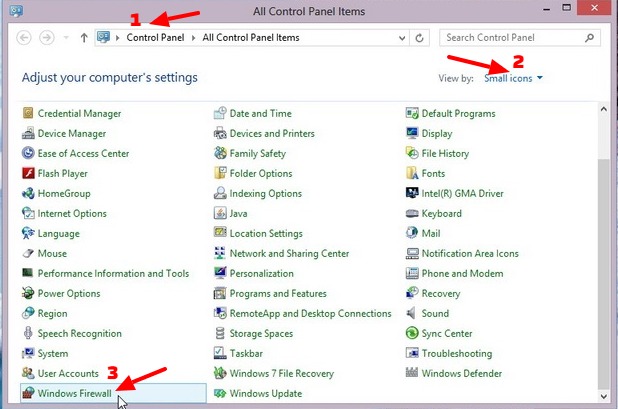 |
| Gambar 1 : Buka Windows Firewall melalui Control Panel Windows 7 |
 |
| Gambar 3 : Buka Windows Firewall melalui search di windows 10 |
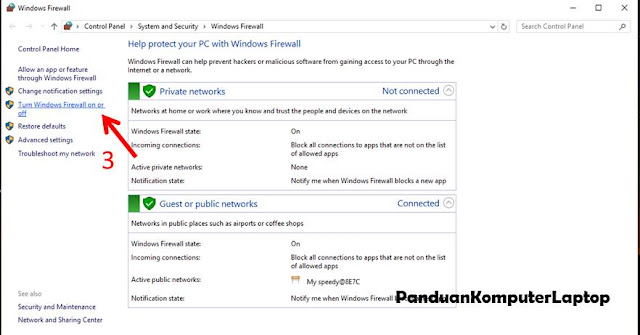 |
| Gambar 4 : Klik Turn windows firewall on or off |
3. Ketiga, pilih Turn off windows firewall untuk private network setting dan pilih juga Turn off windows firewall untuk public network. Kemudian klik OK.
 |
| Gambar 5 : Pilih Turn of windows firewall pada private dan public network |
4. Selesai, setting windows firewall pada komputer atau laptop sudah dimatikan atau dinonaktifkan. Selebihnya anda sanggup melaksanakan instalasi software atau berselancar ke jaringan yang anda inginkan. Namun tetap pastikan dan yakinkan dulu bahwa software atau aplikasi serta jaringan tersebut memang aman.
Video Cara Mematikan Firewall Windows melalui Advanced System
Ada cara lain juga untuk mematikan firewal yakni melalui advanced security setting pada aktivitas windows firewall. Langkah-langkahnya gampang dan pastinya dijamin 100% work.
- Buka Windows Firewall (cara menyerupai panduan gambar 1 di atas).
- Pilih Advanced Setting.
- Tampil Windows Firewall with Advanced Security.
- Pilih Properties.
- Pilih Domain Profile – Firewall State – Off.
- Pilih Private Profile – Firewall State – Off.
- Pilih Public Profile – Firewall State – Off.
- Klik Apply lalu Klik OK. Selesai
Demikian artikel panduan cara mematikan firewall windows 7 8 dan 10 disertai gambar dan videonya. Kesimpulannya, anda boleh mematikan firewall untuk kebutuhan tertentu, namun disarankan untuk mengaktifkannya lagi sesudah selesai.
Semoga info ini bermanfaat untuk anda, terima kasih sudah berkunjung. Jangan lupa share, like dan komentar jikalau info ini bermanfaat. Salam pecinta tekno.

